あらゆる種類のファイルをPCに保存しているため、ハードドライブの空き容量が不足しています。 そして、私たちが持っている場合 SSD、これは高速ですが、スペースがすぐになくなるため、一般的にスペースが少なくなる傾向があります。 したがって、私たちが突然自分自身を見つけることを避けたい場合は、 空き容量がありません その ハードディスクがいっぱいです 、それを制御する方法を知り、どのファイルとフォルダが最も占有するかを知る必要があります。 そして、私たちはそれをから行うことができます Linux.
In Windows、ハードドライブとSSDの空き容量の制御は非常に簡単です。 Linuxでは、真実は、それはよりもそれほど複雑ではないということです Microsoftのオペレーティングシステムですが、それがどのように行われるかを明確にする必要があります。 ほとんどのタスクに関しては、Linuxでこれを行ういくつかの方法を見つけることができます。 ターミナル またはアプリケーションを介して グラフィカルインターフェイス .

ターミナルからLinuxの空き容量を確認する
df-hコマンドを使用します
DFコマンド は、端末で使用できる最も基本的なもののXNUMXつです。 このコマンドは「disk-free」という名前に由来しているため、その目的は、Linuxシステム内のハードドライブとマウントポイントにある空き容量を正確に示すことです。
これを行うには、ターミナルを開いて、その中で次のコマンドを実行する必要があります。
df -h
このコマンドは、MBやGBなど、読み取ることができるデータの空き領域を表示します。
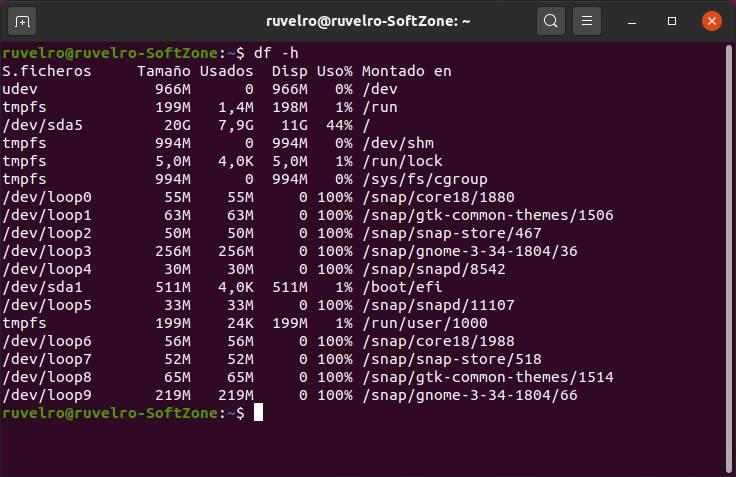
ご覧のとおり、このコマンドはシステムのすべてのマウントポイントを一覧表示し、それぞれのマウントポイントの情報を表示します。 各マウントポイントの合計サイズ、占有スペース、および使用可能なスペースを確認できます。 使用率も確認できます。
du-hで各ディレクトリのサイズを確認してください
デュコマンド ある意味、前のものと同様のツールです。 これにより、Linuxのディスク上で占有していたスペースを制御できるようになりますが、その方法は異なります。 dfは各マウントポイントの空き領域を表示することに重点を置いていますが、du(disk-usage)は、ディスク上の各ディレクトリのサイズを表示します。
このツールは次のコマンドで実行できます。
du -h
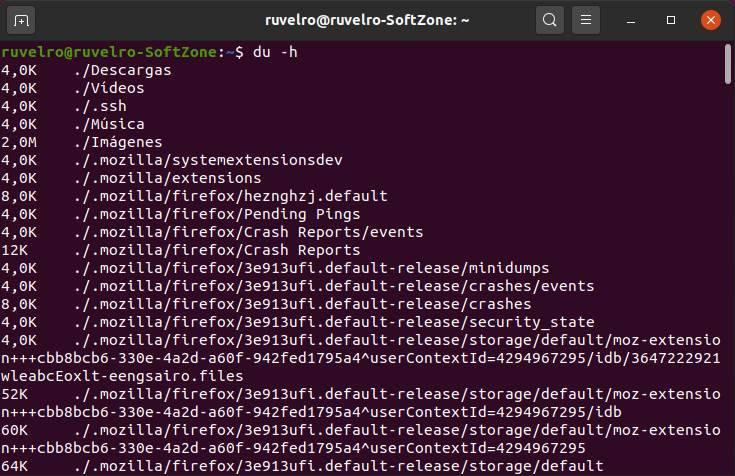
情報はすべて積み重なって出てくるので、興味のあるディレクトリを探して、それらがどれだけ占有しているかを確認するのが私たちの仕事です。
NCurses、ターミナル用により完全
NCursesディスク使用量 は端末から実行される完全なディスクアナライザですが、独自のインターフェイスを備えています。 このツールを使用すると、ハードドライブ上のすべてのディレクトリと、各ディレクトリが占めるサイズを確認できます。 さらに、ディレクトリツリーをナビゲートして、サブフォルダのサイズを確認したり、最も占有しているファイルのリストを確認したりすることもできます。
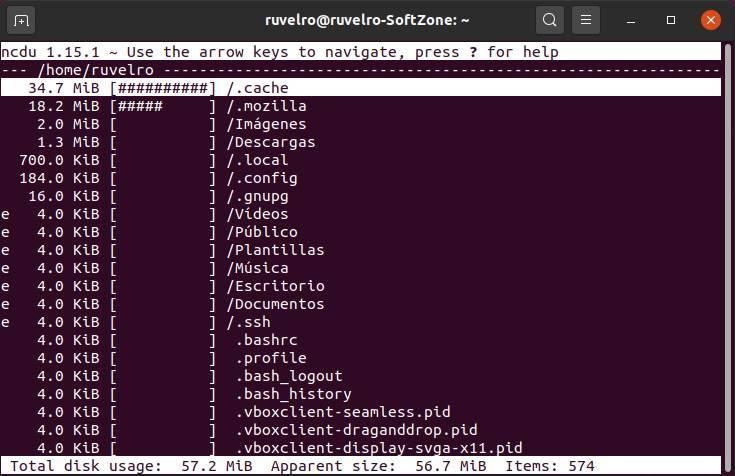
ncduを使用すると、すべてのディレクトリを移動したり、最も多くのスペースを占めるファイルやフォルダを削除したりすることができます。 他のプログラムほど単純でも直感的でもありませんが、端末をすべてに使用したい人にとっては間違いなく最も完全なもののXNUMXつです。
手作業でダウンロードする必要があります こちら (自分でコンパイルする必要のないコンパイル済みバージョンがあります)そしてそれを実行します。
ハードディスクの空き容量を制御するプログラム
ディスクアナライザー
Linux用に見つけることができるグラフィカルインターフェイスを備えたツールのXNUMXつは ディスクアナライザー 。 このツールはGNOMEデスクトップの一部であるため、このデスクトップを使用するすべてのディストリビューションにデフォルトでインストールされていることがわかります。 Ubuntu.
このツールは、PCに接続されているすべてのユニットを表示し、それらすべての占有スペースと空きスペースをグラフィカルに確認できます。
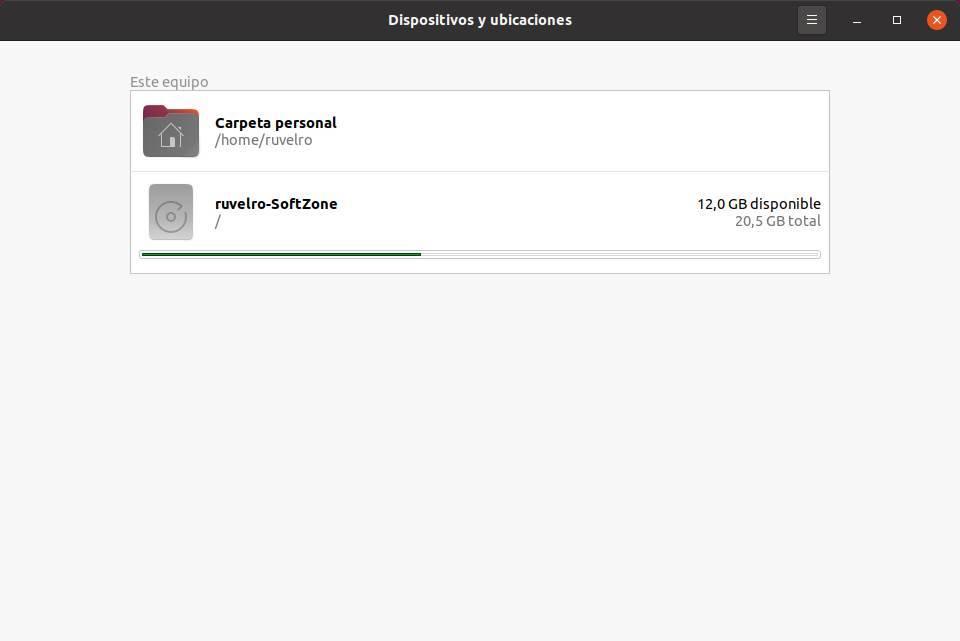
この情報をより詳細に表示したい場合は、任意のユニットをクリックして分析できます。 したがって、ハードドライブで最も多くのスペースを占めるディレクトリを確認できます。 このアナライザーは、ディレクトリツリーをグラフの形式で表示し、ディレクトリツリーの各ブランチが占めるスペースを非常に明確に確認できます。
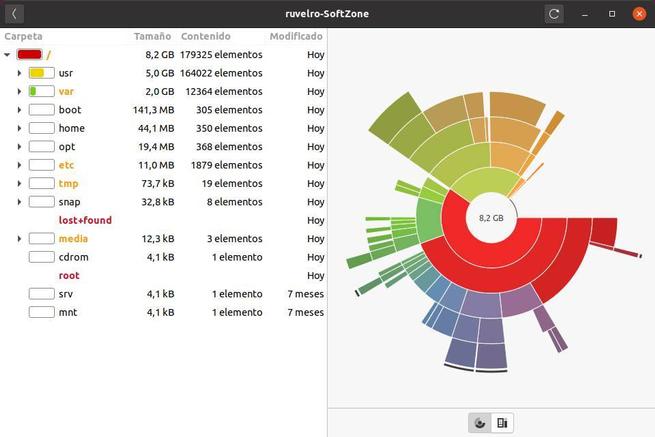
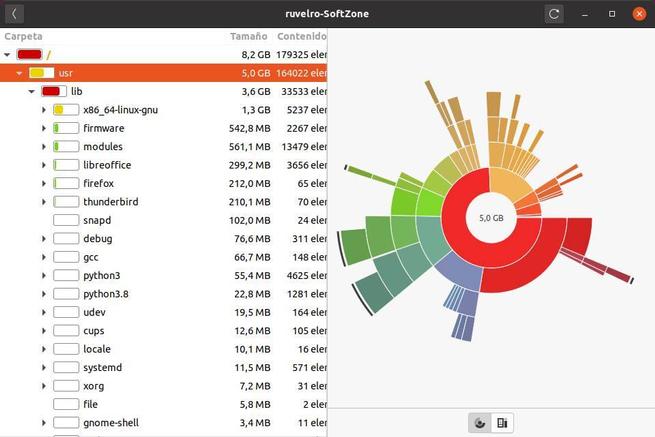
各ディレクトリをさらに深く掘り下げて、詳細を確認することもできます。
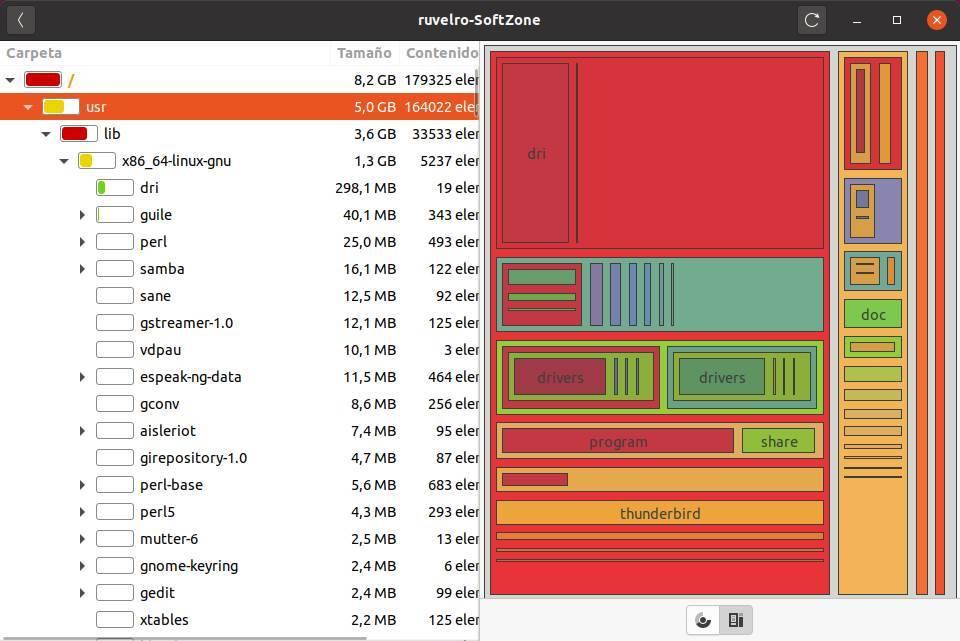
GNOMEディスクユーティリティ
ハードドライブの空き容量を確認するもうXNUMXつの方法は、前の方法よりもはるかに簡単で、GNOMEデスクトップを使用することです。 ディスクユーティリティ。 このユーティリティは、主にパーティション、フォーマットドライブ、およびディスクのマウントとアンマウントをすばやく処理することを目的としています。 ただし、前の方法ほど詳細ではありませんが、占有して使用可能なスペースの量を知るための非常に高速な方法でもあります。
ディストリビューションのアプリケーションランチャーで「ディスク」を探すと、次のようなウィンドウが表示されます。
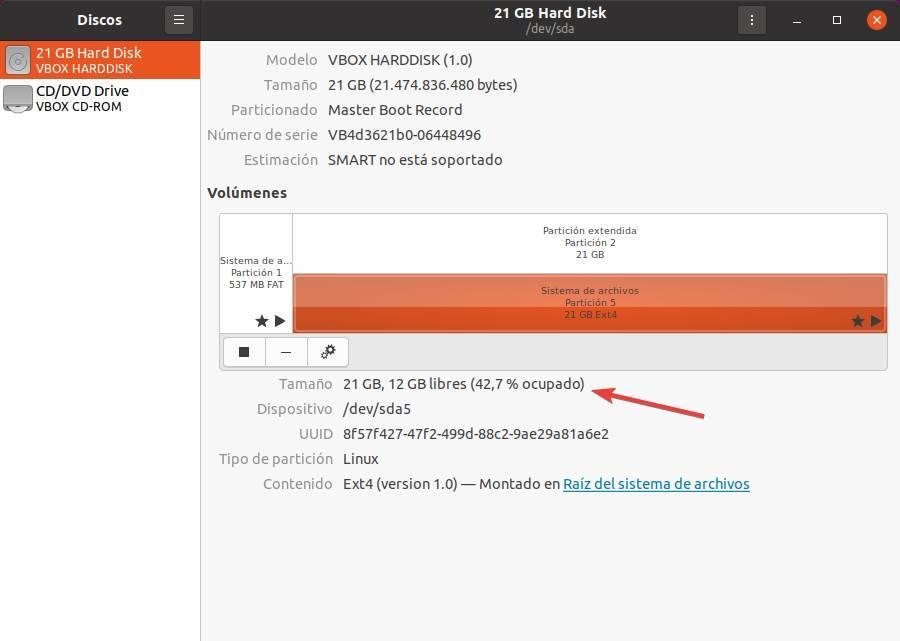
このウィンドウでは、すべてのパーティションを詳細に確認できます。そのうちのXNUMXつを選択すると、占有しているスペースと残りのギガバイト数を確認できます。
QDirStat、最も完全な
QDirStat はKDirStatの後継であり、その開発は、デスクトップ全体のインストールを意味しない完全に独立したプログラムになるために、すべてのKDE依存関係を排除することに重点を置いています。 このプログラムは非常にシンプルなインターフェースを備えており、その中でLinuxのすべてのマウントポイントを見つけることができます。
各ディレクトリが各マウントポイントをどれだけ占有しているかを確認できます。 そして、ファイルに到達するまで、ツリー内で必要なだけ深くすることができます。 上部にはディレクトリ自体が表示され、下部にはツリーマップが表示されます。これにより、ハードディスク上の各ディレクトリと各ファイルの量をよりグラフィックな方法で確認できます。占める。 ここから、最も占有しているフォルダやファイルを削除することもできます。
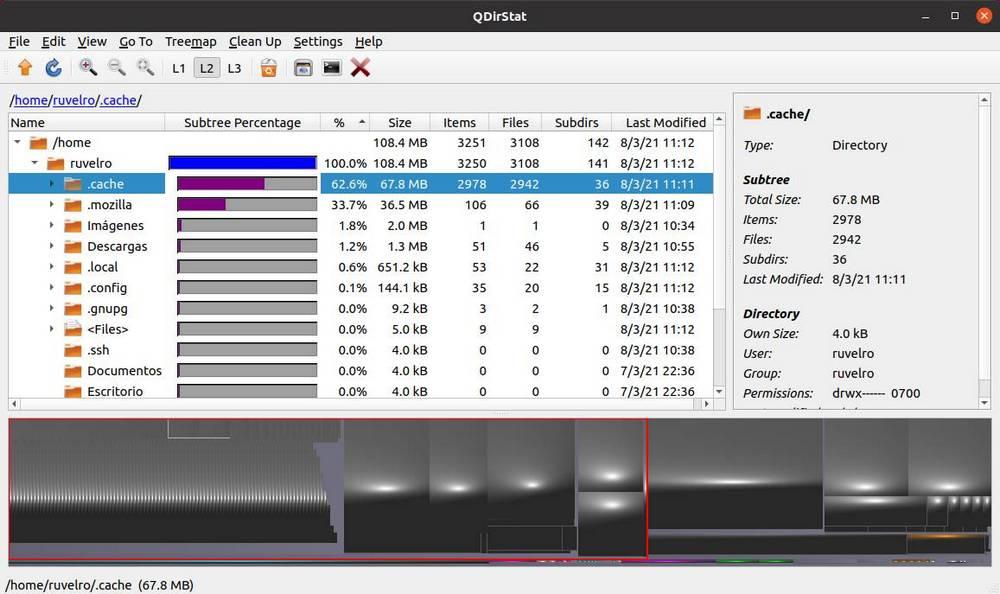
このプログラムは通常、メインリポジトリに含まれているため、インストールするには、ターミナルで実行する必要があります。
sudo apt install qdirstat
プログラムのインストールが完了すると、使用を開始する準備が整います。
